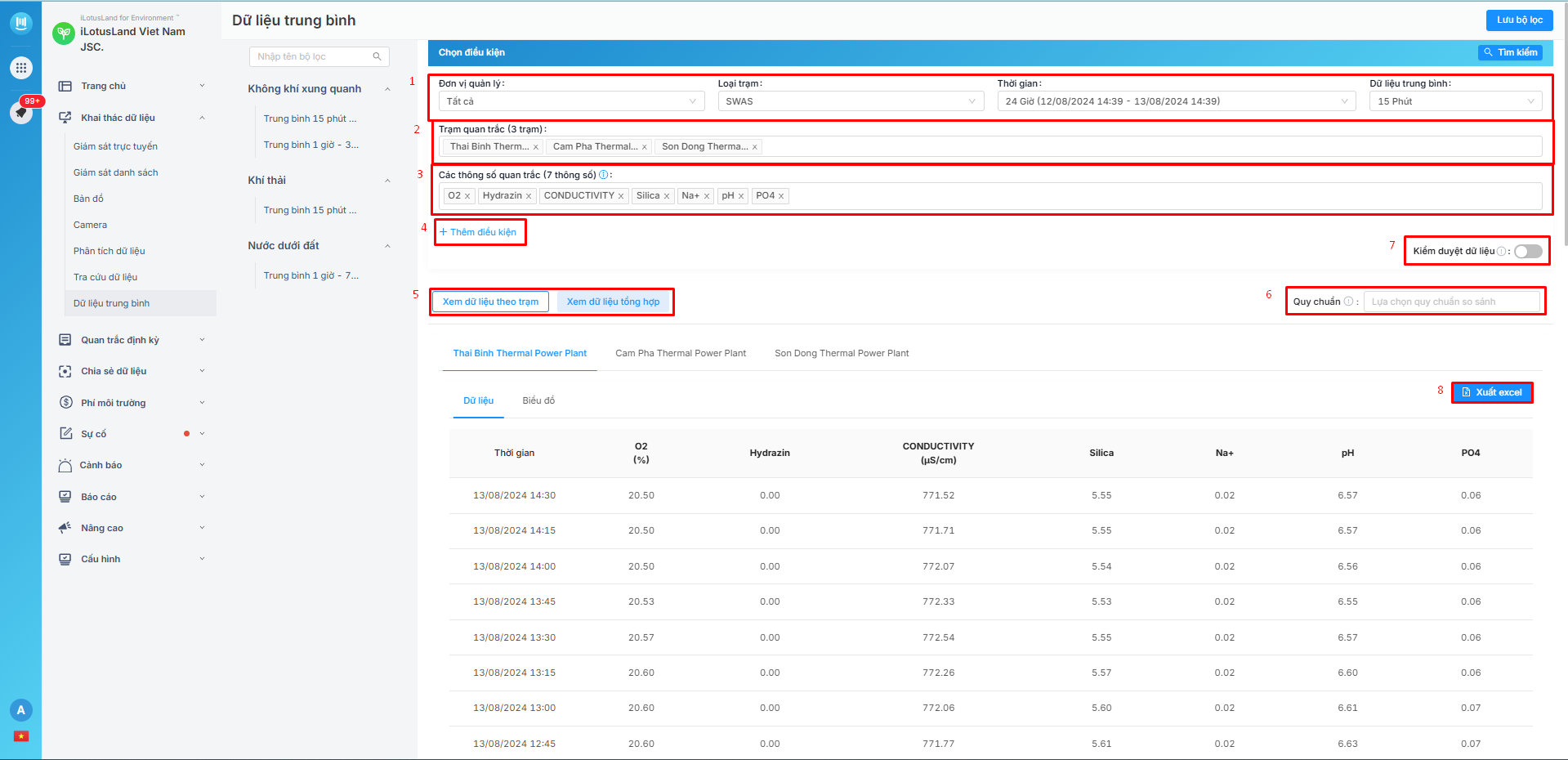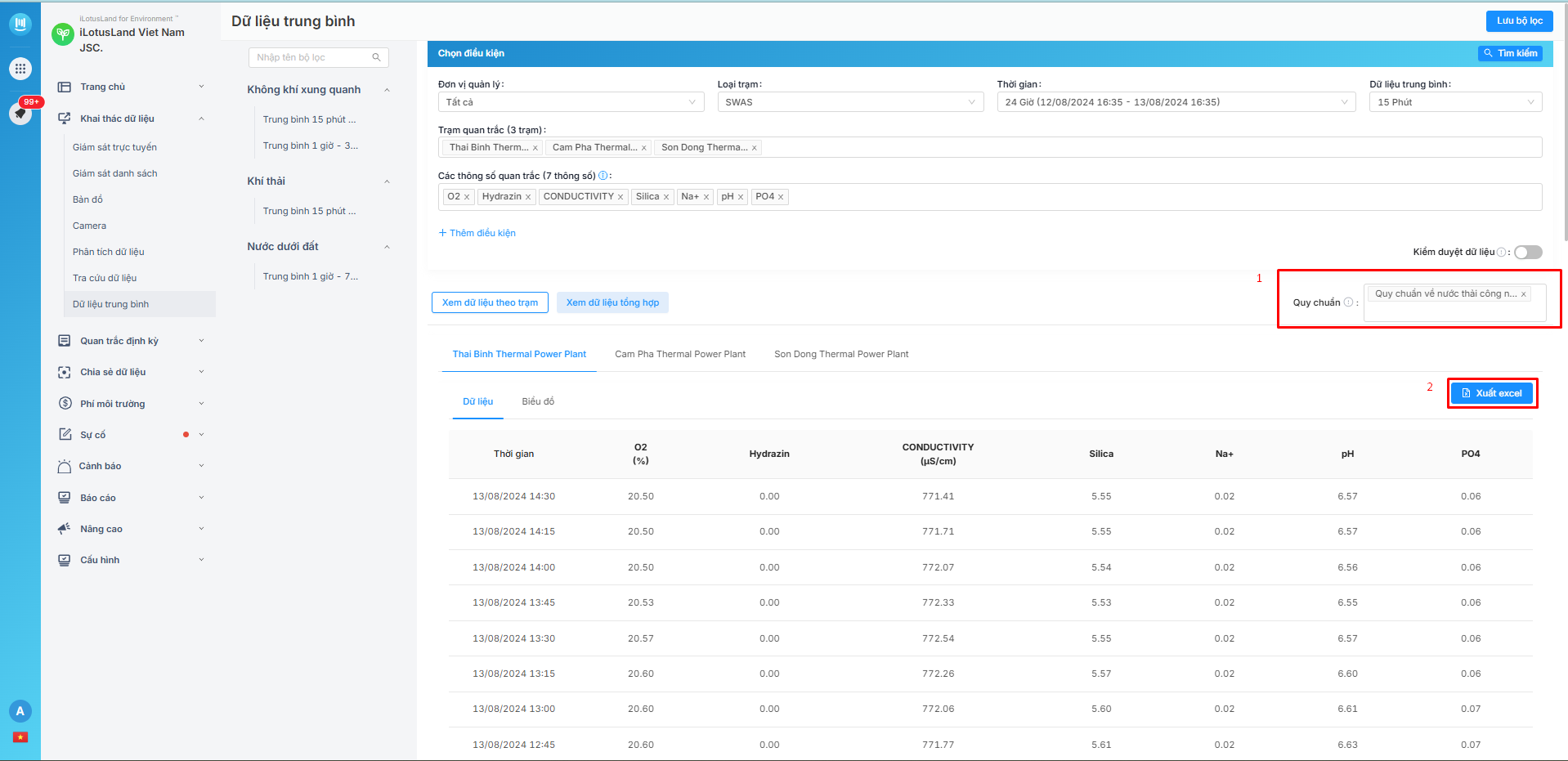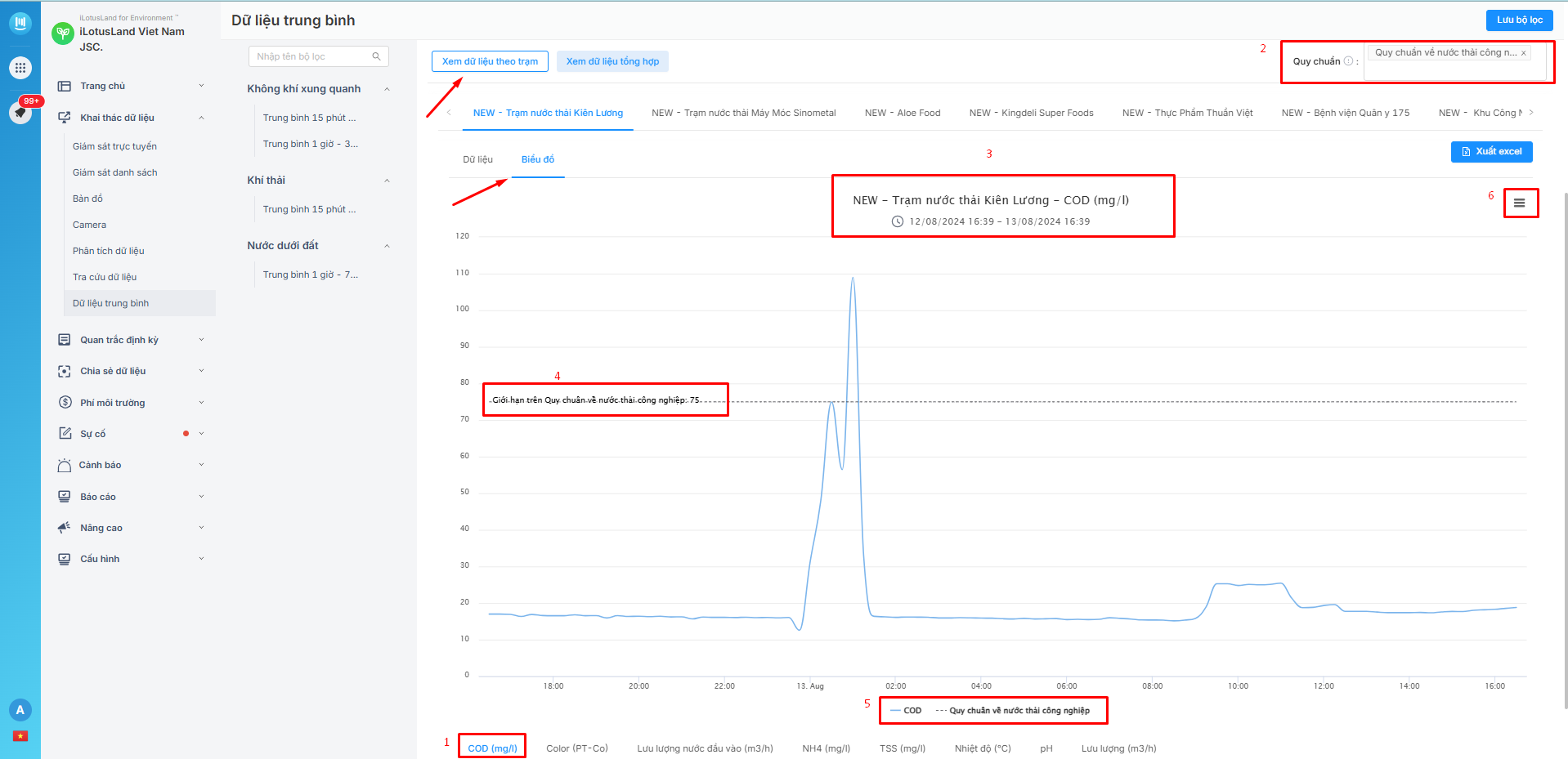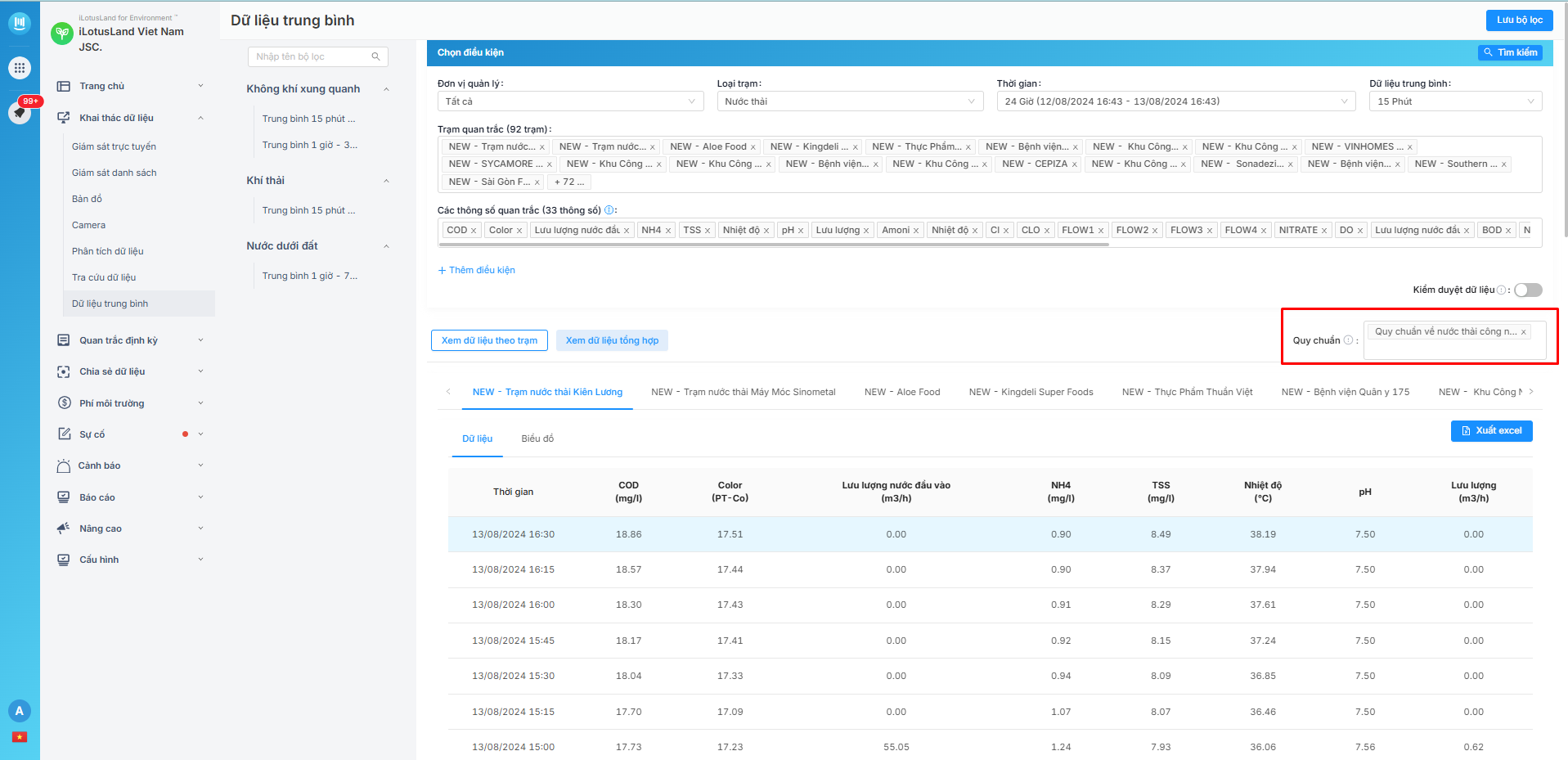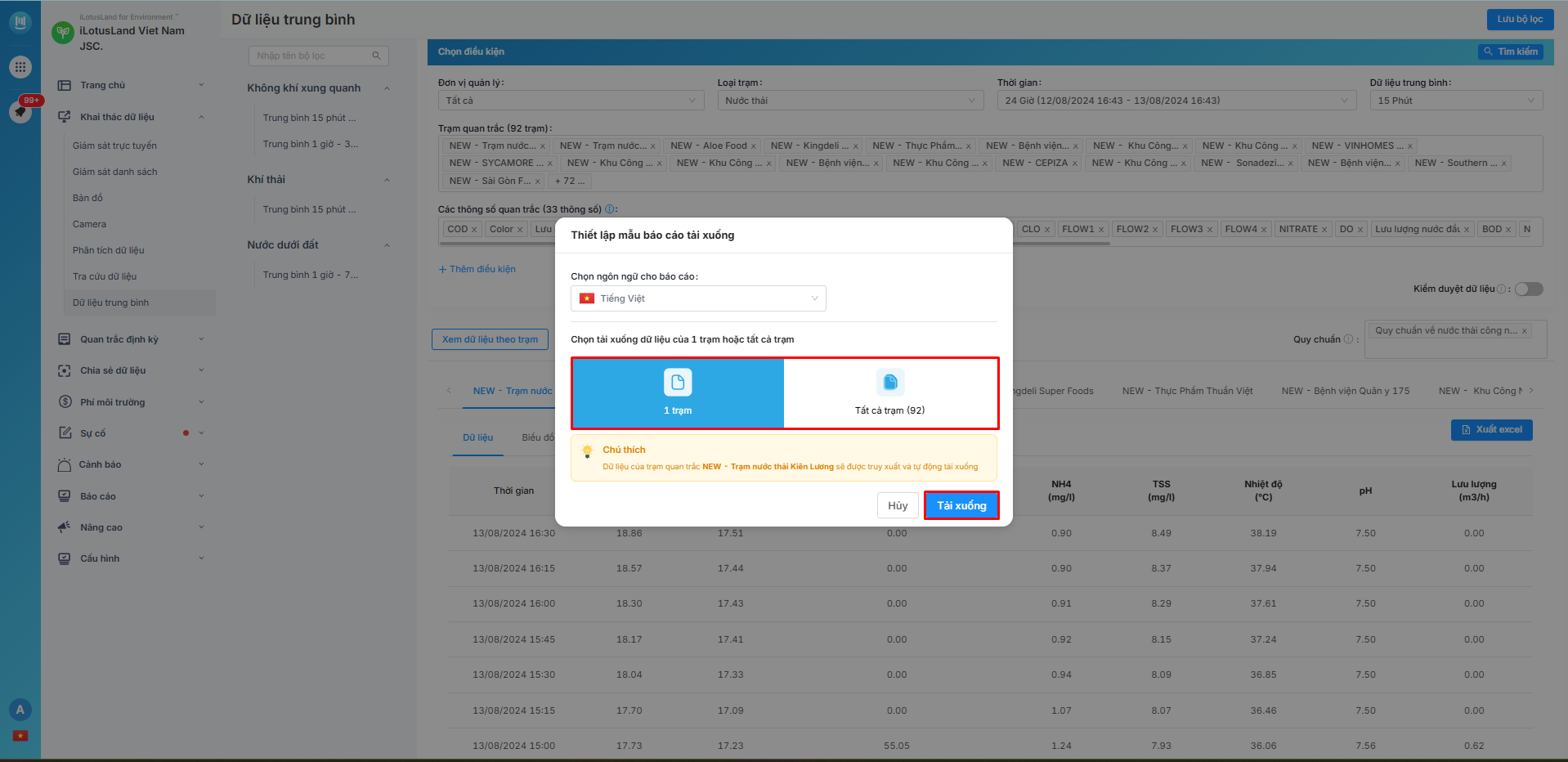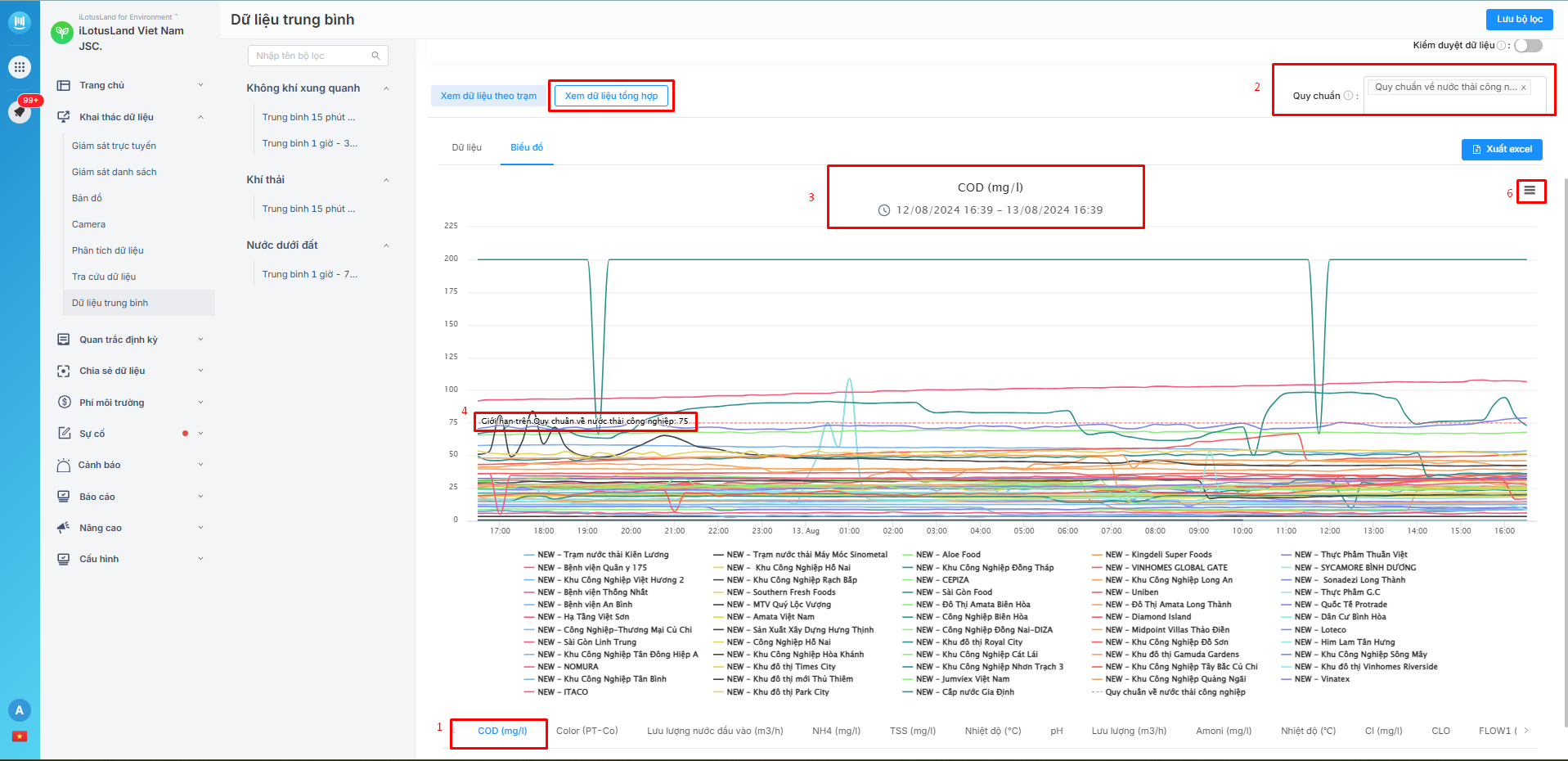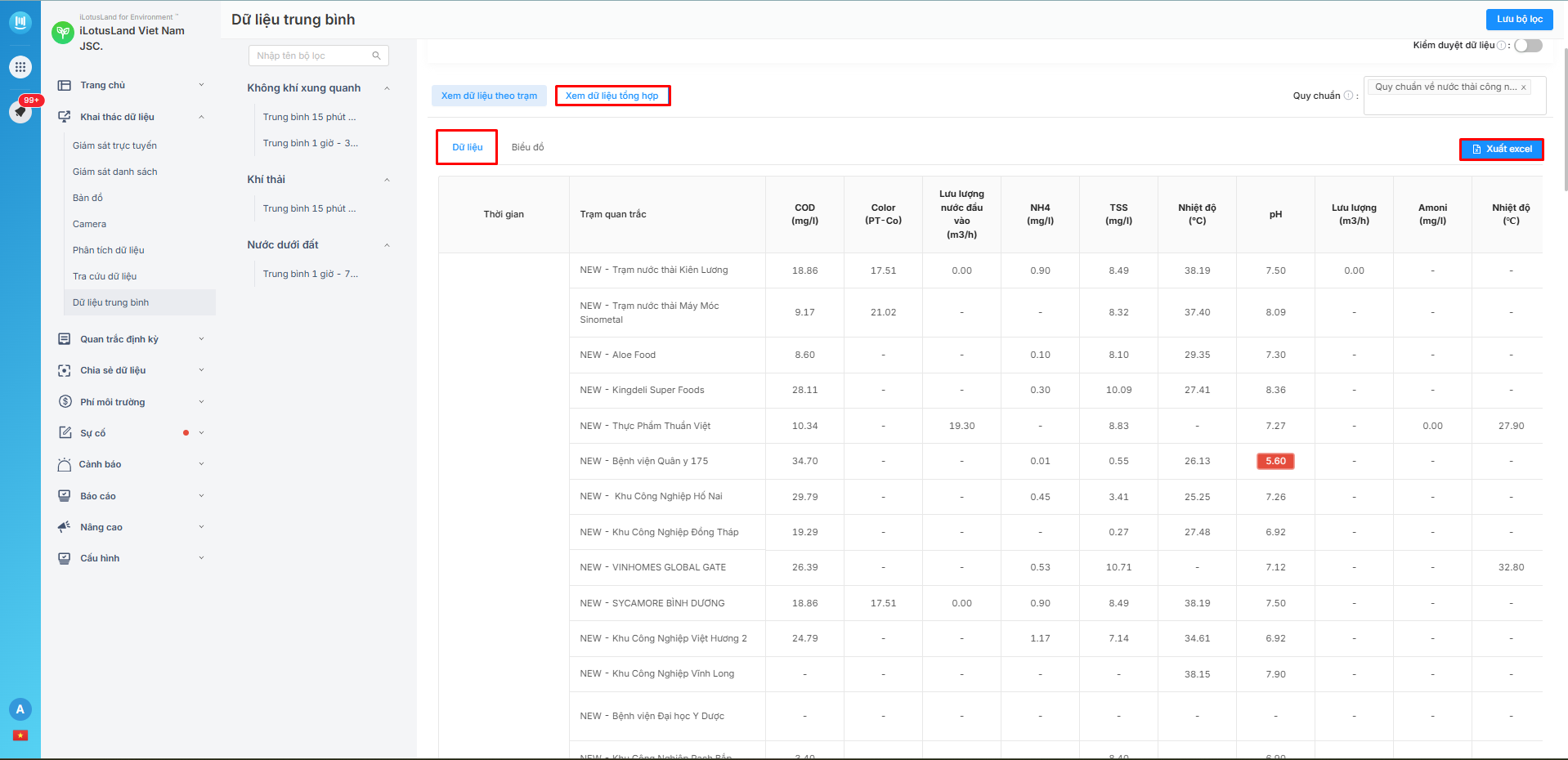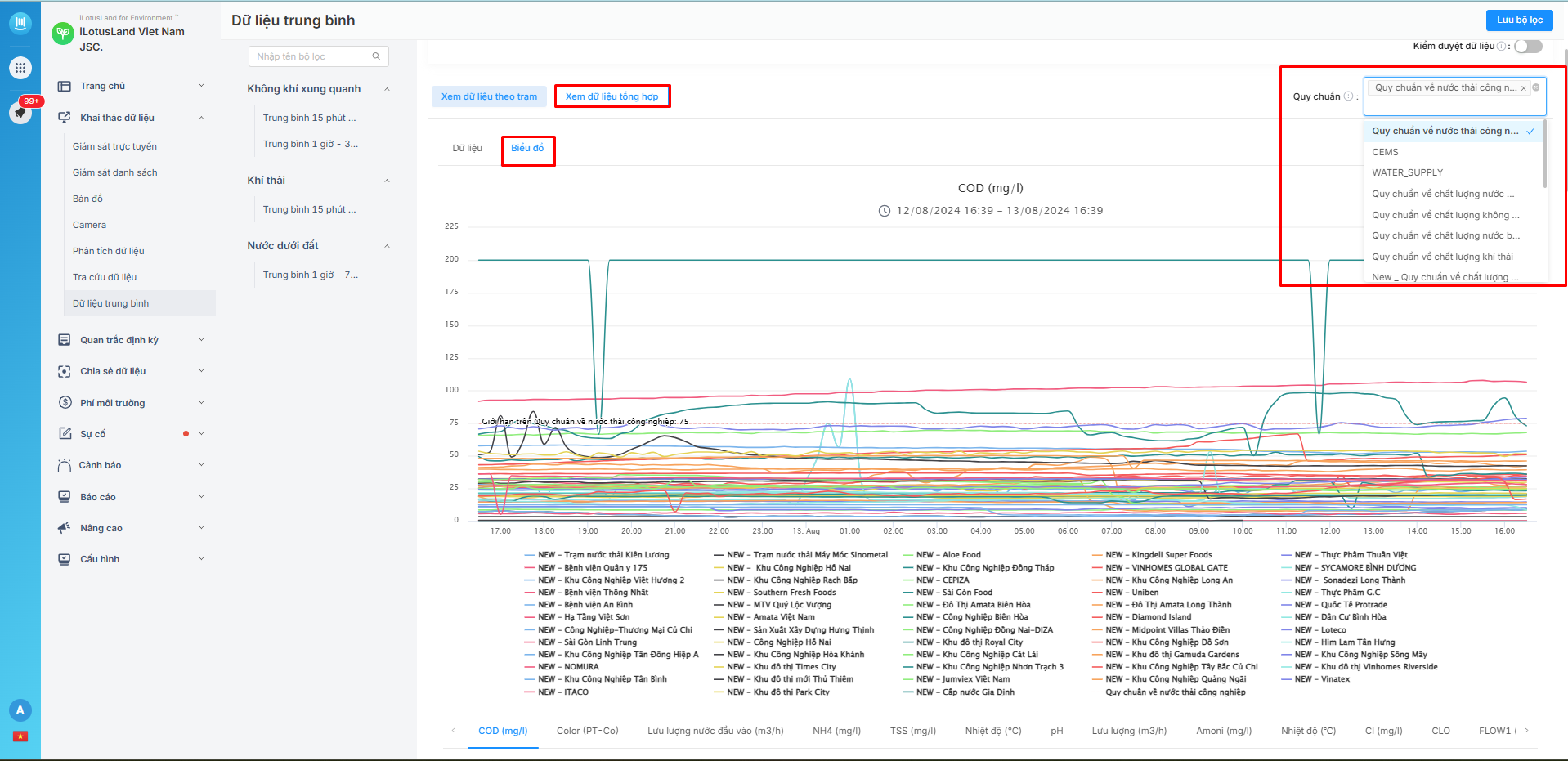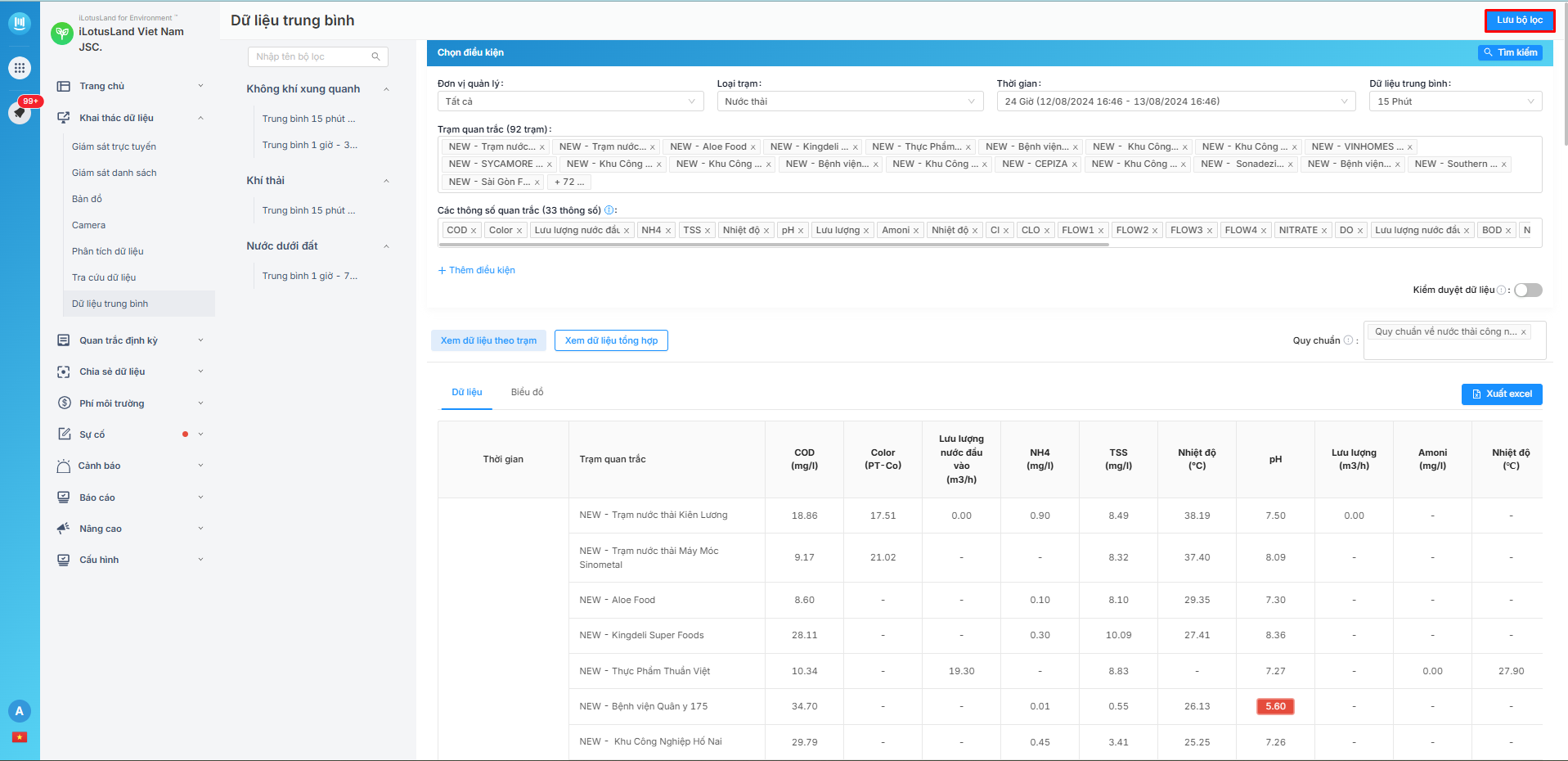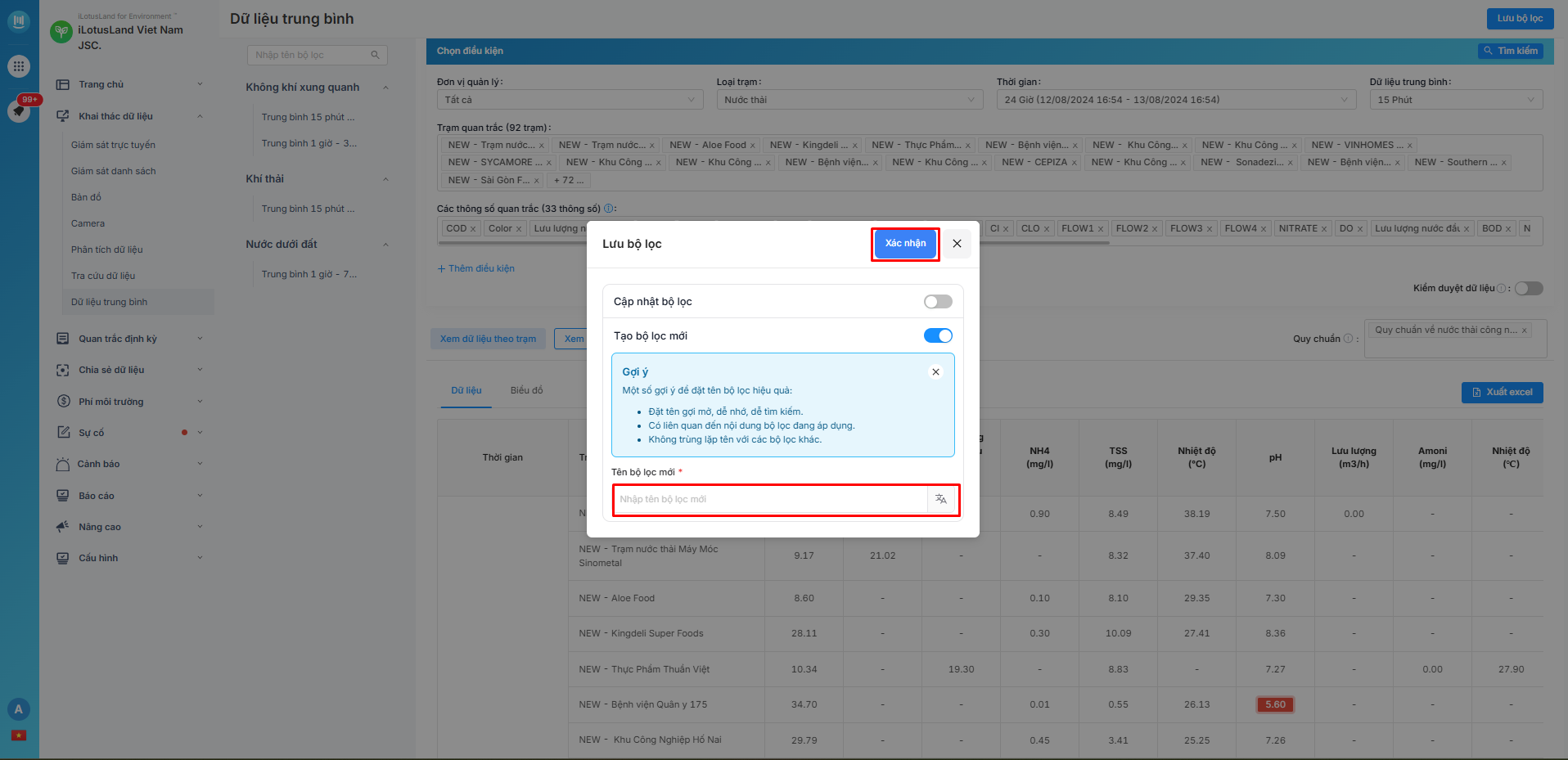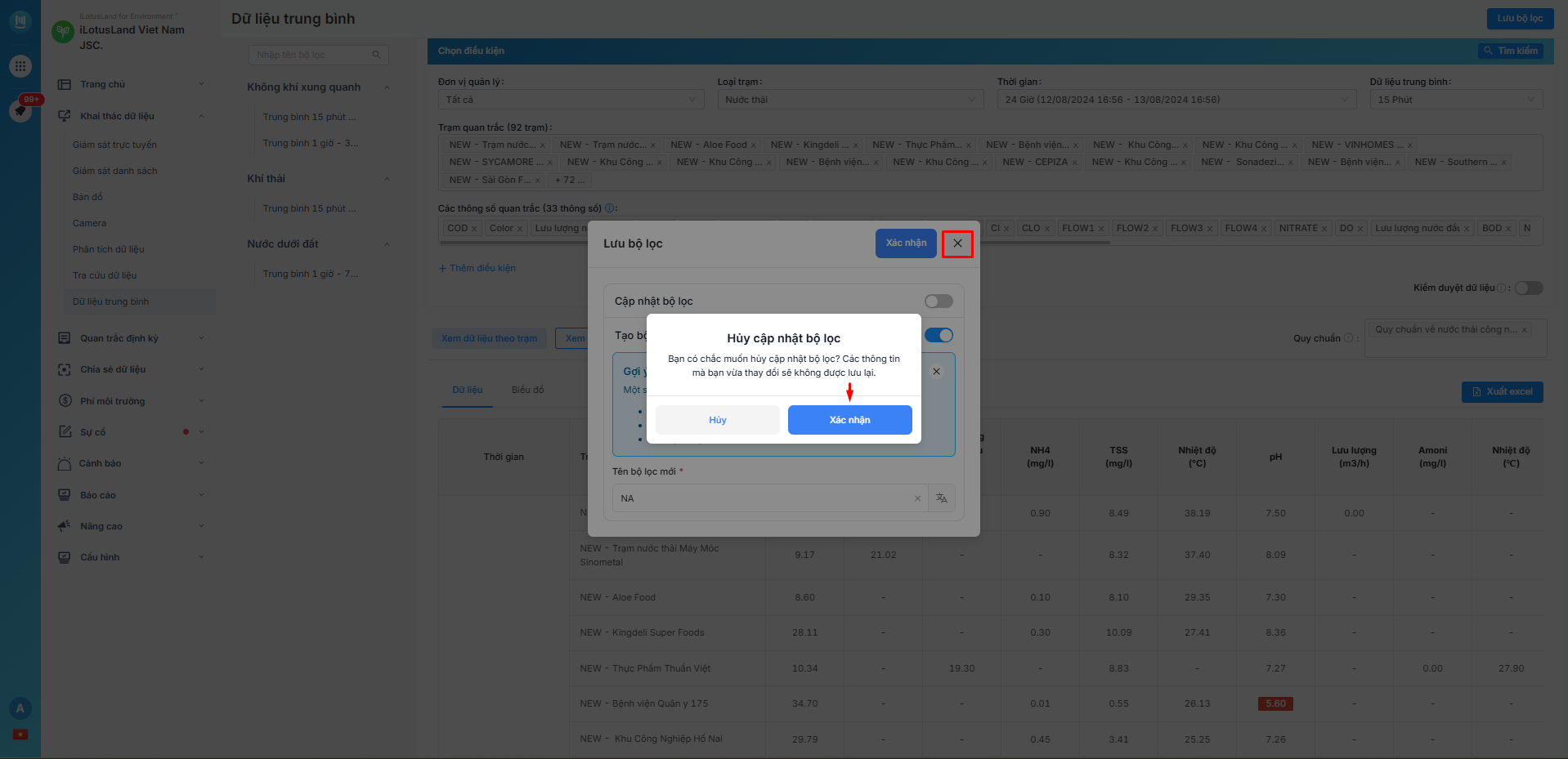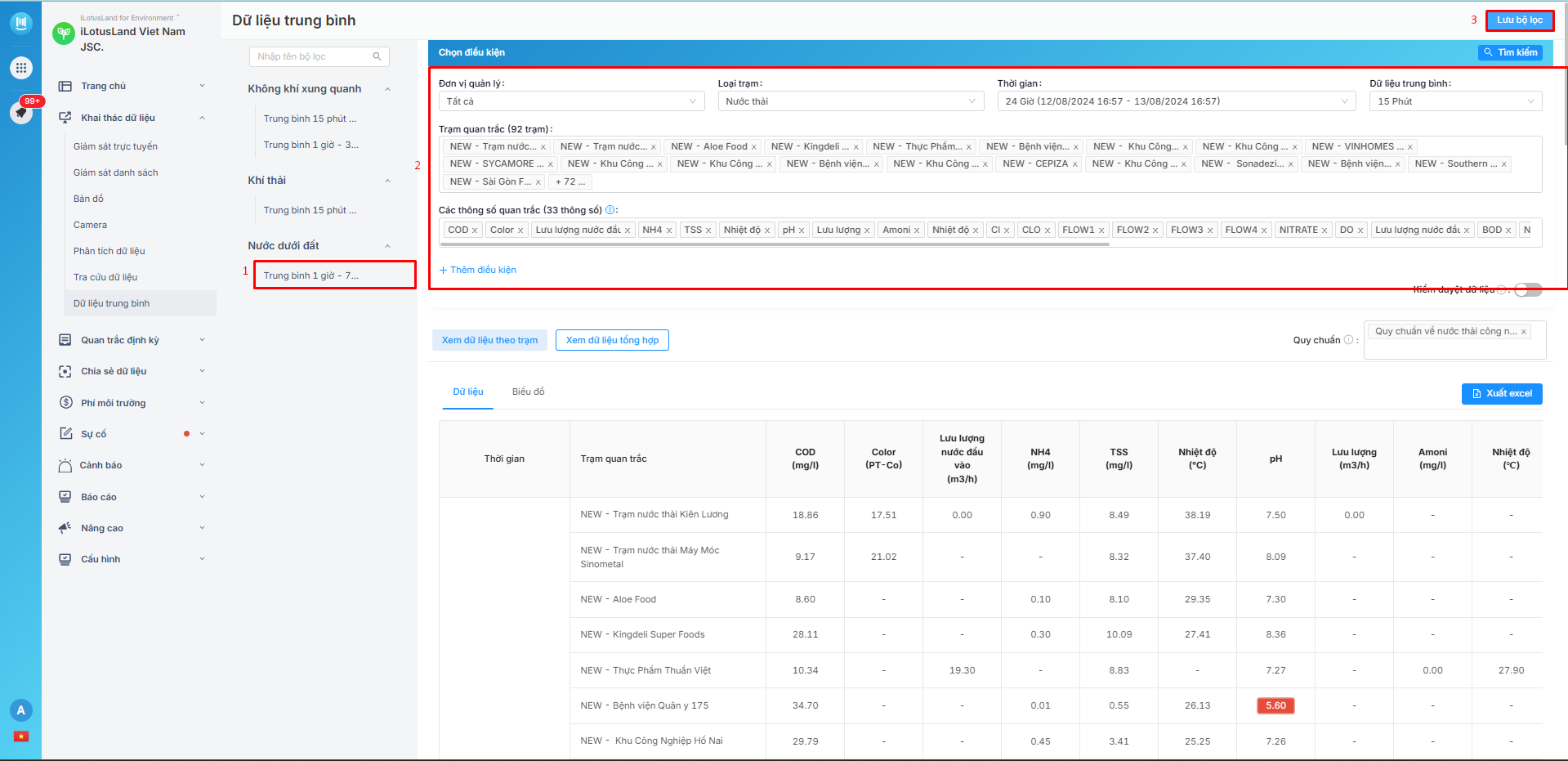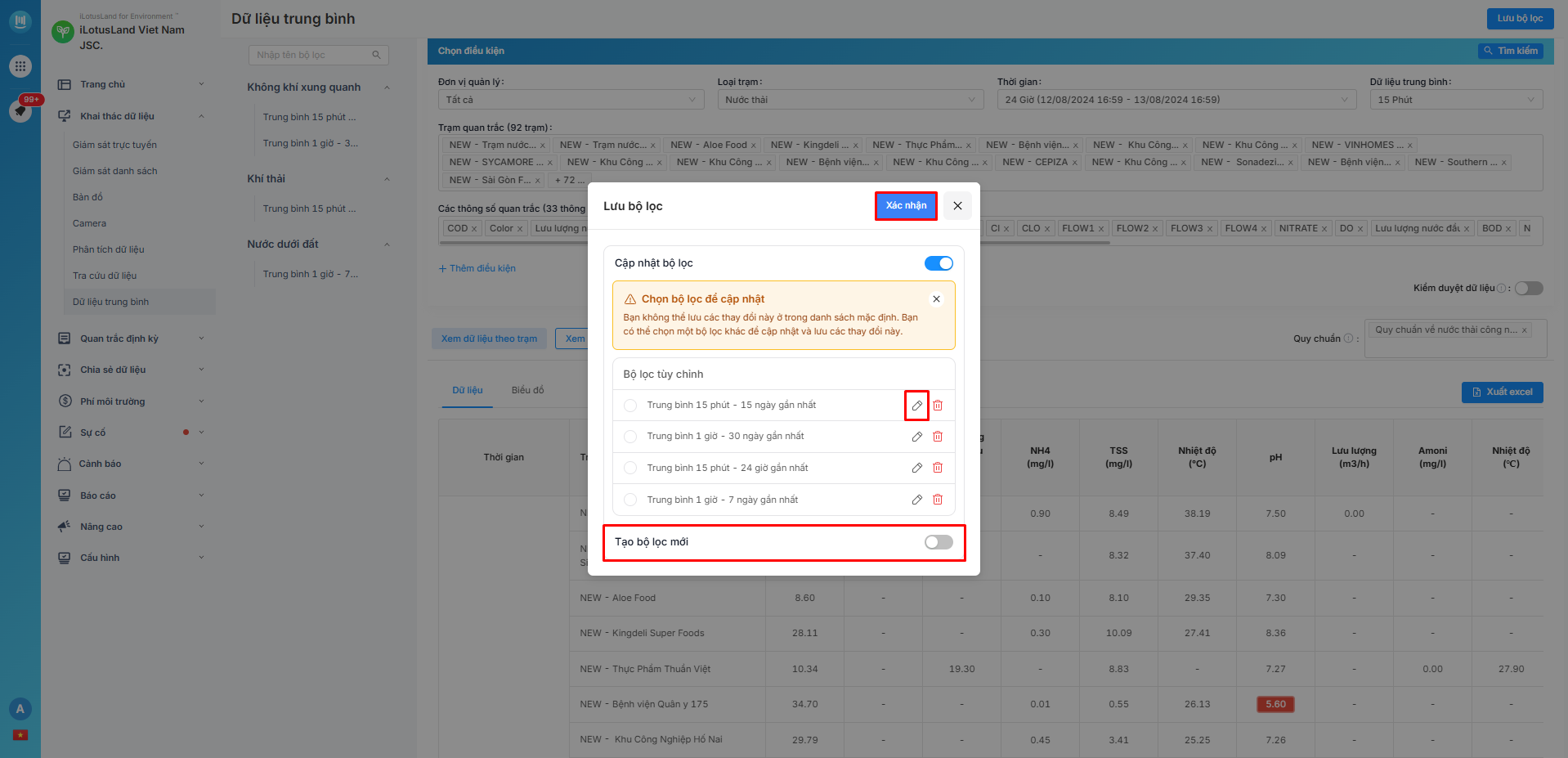Tra cứu dữ liệu trung bình thông số của trạm quan trắc, từ đó đưa ra nhận xét, đánh giá, so sánh một cách tổng quan theo thời gian tương ứng, bên cạnh đó còn phù hợp nhu cầu lập báo cáo định kỳ.
Tìm kiếm dữ liệu
Chú thích:
- Bộ lọc tìm kiếm dữ liệu theo đơn vị quản lý, loại trạm quan trắc, thời gian (24 giờ, 7 ngày, 15 ngày, 30 ngày, tùy chọn), dữ liệu trung bình (5 phút, 15 phút, 30 phút, 1 giờ, 2 giờ, 8 giờ, ngày, tháng, năm)
- Các trạm quan trắc cần hiển thị dữ liệu
- Các thông số cần hiển thị dữ liệu
- Các điều kiện bổ sung: tình trạng dữ liệu (tốt, vượt ngưỡng, chuẩn bị vượt ngưỡng), tần suất (phút/lần), quy chuẩn
- Lựa chọn dạng hiển thị dữ liệu: xem dữ liệu theo trạm, xem dữ liệu tổng hợp;
- Lựa chọn quy chuẩn so sánh dữ liệu;
- Kiểm duyệt dữ liệu: loại bỏ dữ liệu không hợp lệ theo cấu hình.
- Xuất dữ liệu dưới dạng excel
Lưu ý:
- Có thể sắp xếp thứ tự thông số quan trắc bằng thao tác kéo và thả từng thông số
- Có thể lựa chọn nhiều quy chuẩn để so sánh dữ liệu
Xem dữ liệu theo từng trạm
Xem kết quả dữ liệu dưới dạng bảng và so sánh dữ liệu theo quy chuẩn (nếu có), xuất dữ liệu dưới dạng excel
Dạng bảng thống kê
Hiển thị dữ liệu dưới dạng bảng thống kê – có thể hiện trạng thái dữ liệu qua màu sắc
Chú thích:
- Lựa chọn quy chuẩn so sánh dữ liệu.
- Xuất dữ liệu dưới dạng excel theo từng trạm quan trắc
Dạng biểu đồ
Hiển thị dữ liệu dưới dạng biểu đồ đường theo từng thông số
Chú thích:
- Từng thông số của trạm quan trắc
- Lựa chọn quy chuẩn
- Tên biểu đồ (thông tin tên trạm quan trắc, thông số, đơn vị thông số, khoảng thời gian thể hiện giá trị trung bình)
- Đường quy chuẩn QCVN hoặc đường giới hạn ngưỡng theo quy chuẩn
- Chú thích đường biểu diễn giá trị trên biểu đồ (bật/tắt hiển thị đường biểu diễn)
- Xuất biểu đồ dưới dạng hình ảnh (PNG, JPEG, PDF, SVG)
So sánh dữ liệu trung bình với một hay nhiều quy chuẩn (QCVN)
Lưu ý:
- Không lựa chọn quy chuẩn: màu sắc ngưỡng dữ liệu dựa vào thông tin ngưỡng từng thông số tại Cấu hình Trạm quan trắc.
- Lựa chọn 1 quy chuẩn: màu sắc ngưỡng dữ liệu dựa vào quy chuẩn đã lựa chọn.
- Lựa chọn từ 2 quy chuẩn: màu sắc ngưỡng dữ liệu ưu tiên căn cứ vào quy chuẩn có hiệu lực.
Xuất dữ liệu excel
Hiện tại tính năng Dữ liệu trung bình tra cứu theo xem dữ liệu theo trạm đã có thể xuất dữ liệu Excel một trạm hoặc nhiều trạm.
Xem dữ liệu tổng hợp
Dữ liệu dạng biểu đồ và tải hình xuống
Thể hiện dữ liệu dưới dạng biểu đồ đường, so sánh giá trị thông số giữa các trạm quan trắc, xu hướng diễn biến giá trị thông số theo thời gian.
Chú thích:
- Từng thông số của trạm quan trắc;
- Lựa chọn quy chuẩn;
- Tên biểu đồ (thông tin tên trạm quan trắc, thông số, đơn vị thông số, khoảng thời gian thể hiện giá trị trung bình);
- Đường quy chuẩn QCVN hoặc đường giới hạn ngưỡng theo quy chuẩn;
- Chú thích đường biểu diễn giá trị trên biểu đồ (bật/tắt hiển thị đường biểu diễn);
- Xuất biểu đồ dưới dạng hình ảnh (PNG, JPEG, PDF, SVG).
Dữ liệu dạng bảng và xuất excel
Hỗ trợ xuất dữ liêu dạng bảng và người dùng có thể so sánh giá trị chỉ tiêu giống nhau giữa các trạm quan trắc với nhau trong cùng một loại trạm
- So sánh dữ liệu trung bình với một hay nhiều quy chuẩn (QCVN)
Lưu ý:
- Không lựa chọn quy chuẩn: màu sắc ngưỡng dữ liệu dựa vào thông tin ngưỡng từng thông số tại Cấu hình Trạm quan trắc.
- Lựa chọn 1 quy chuẩn: màu sắc ngưỡng dữ liệu dựa vào quy chuẩn đã lựa chọn.
- Lựa chọn từ 2 quy chuẩn: màu sắc ngưỡng dữ liệu ưu tiên căn cứ vào quy chuẩn có hiệu lực.
Lưu bộ lọc
Sau khi lựa chọn các điều kiện lọc, người dùng có thể lưu lại cho việc sử dụng lần tiếp theo. Để lưu bộ lọc mới, người dùng thực hiện theo các bước sau:
Bước 1: Ấn Lưu bộ lọc các điều kiện lọc đã chọn.
Bước 2: Đặt tên cho bộ lọc (Mỗi bộ lọc có duy nhất một tên và không trùng nhau) → ấn Lưu
Bước 3: Ấn Xác nhận để kết thúc thao tác hoặc dấu x để bỏ thao tác lưu ( xác nhận hủy bỏ )
Bước 4: Chỉnh sửa bộ lọc
Chú thích:
- Chọn tên bộ lọc cần chỉnh sửa trong tất cả bộ lọc đã lưu
- Thay đổi các điều kiện lọc
- Chọn Lưu bộ lọc
Lưu ý: Chọn Cập nhật bộ lọc để thay đổi thông tin bộ lọc đã lưu trước đó; Chọn Tạo mới bộ lọc để tạo một bộ lọc mới dựa trên các trường thông tin.
- Ấn Xác nhận để kết thúc thao tác hoặc x để bỏ thao tác lưu.